Xóa từ khóa lấy lại hiển thị
Nhiều shop tâm sự muốn thêm từ khóa có chuyển đổi cao nhưng đã lỡ dại add full 200 từ khóa rồi. Mà theo cơ chế của Shopee, các từ khóa lại không thể xóa đi vĩnh viễn.
Sốp không thể xóa đi những từ khóa không hiệu quả mà cũng không thể thêm các từ khóa có tỷ lệ chuyển đổi cao hơn. Vì vậy làm mất hiển thị quảng cáo Shopee.
Nhưng đến với Atosa thì sốp yêu chẳng cần lo đến chuyện này nữa <3
ATOSA xóa từ khóa Shopee giúp sốp như thế nào?
Chỉ với vài click, Atosa sẽ xóa bay vĩnh viễn những từ khóa mà sốp muốn xóa.
Sốp thoải mái add 200 từ khóa, xóa đi add lại từ khác bình thường. Còn ở Shopee thì chắc chắn không làm được rồi.
1. Hướng dẫn xóa từ khóa hàng loạt:
Sốp vào App.atosa.asia, chọn “Đấu thầu tự động” -> chọn “thêm cửa hàng” -> chọn chiến dịch muốn xóa từ khóa.
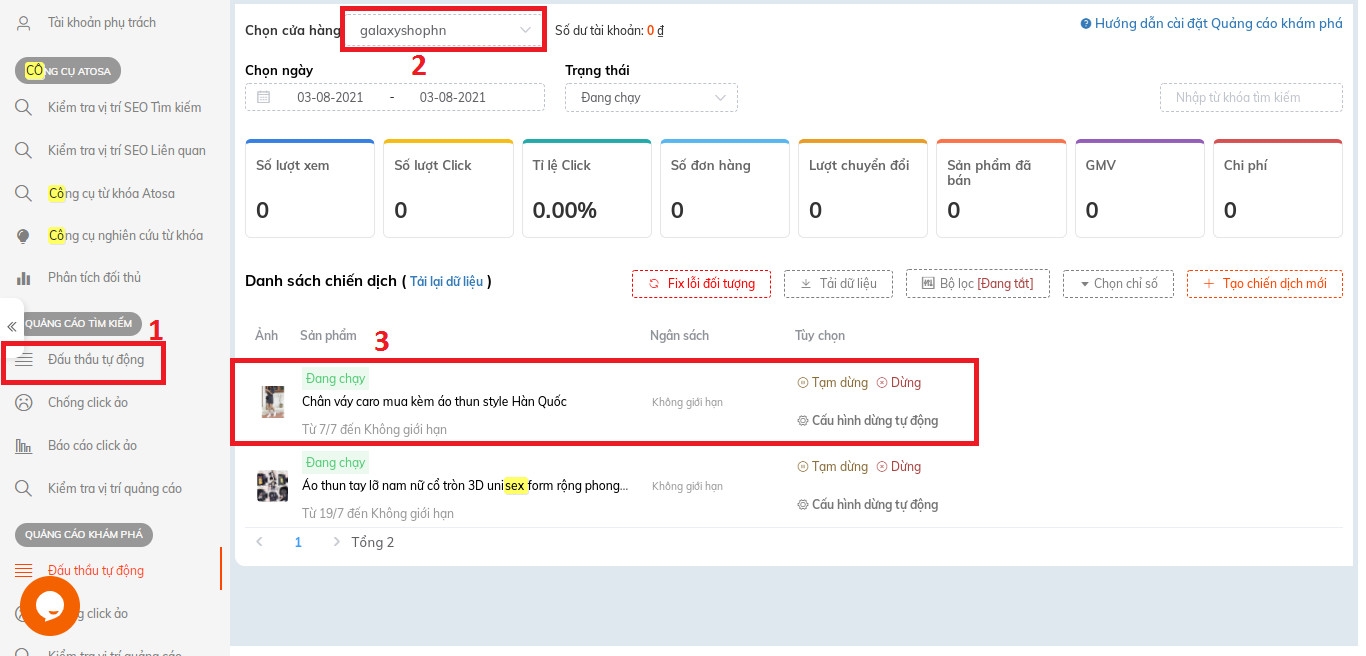
Sau đó, hệ thống sẽ hiển thị 1 màn hình cho phép sốp làm việc với các từ khóa như hình dưới đây:
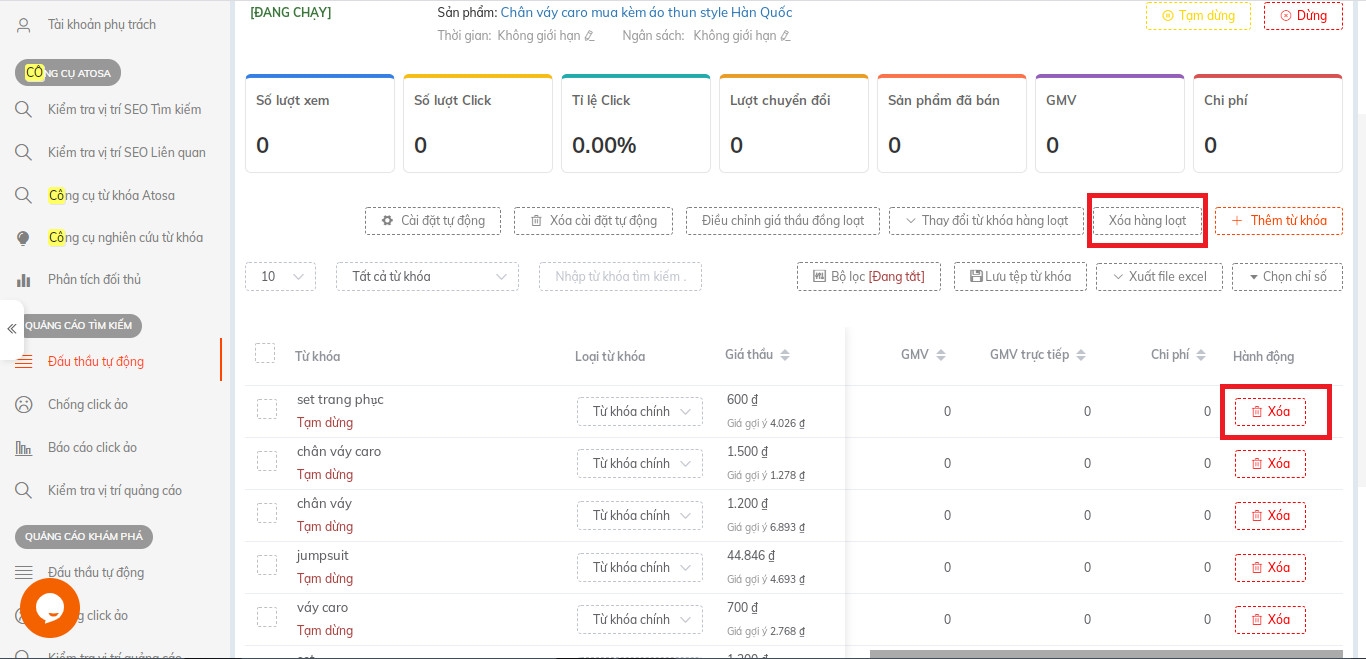
Sốp có thể lựa chọn xóa 1 hoặc xóa nhiều từ khóa cùng lúc chỉ trong vài giây. Atosa sẽ xóa các từ khóa này vĩnh viễn. Sau đó sốp có thể tha hồ thêm các từ khóa phù hợp mà mình mong muốn vào chiến dịch.
Công cụ này cực kỳ hữu ích giúp sốp xóa "bay" được các từ khóa không hiệu quả. Cứu lại từ khóa tốt không hiển thị.
Từ nay sốp sẽ không còn phải đau đầu về vấn đề không tối ưu được quảng cáo do không thêm được từ khóa có tỷ lệ chuyển đổi cao nữa nhé!
2. Xóa từ khóa lấy lại hiển thị
Trong trường hợp từ khóa đã bị mất hiển thị tức là không có lượt xem - nếu xem trên shopee các số liệu hiện thị dấu "-"này nè sốp.
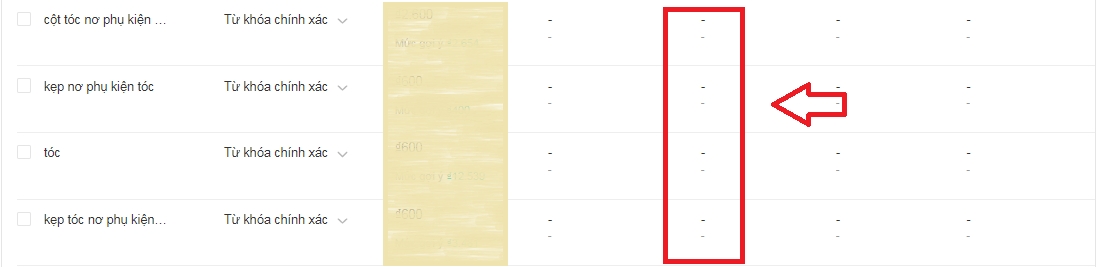
Các bước xóa từ khóa để lấy lại hiển thị:
Đầu tiên, sốp phải mở chiến dịch quảng cáo trong Atosa:
"Đấu thầu tự động" -> "Chọn cửa hàng", click vào chiến dịch mà sốp muốn xóa từ khóa để cứu hiển thị.
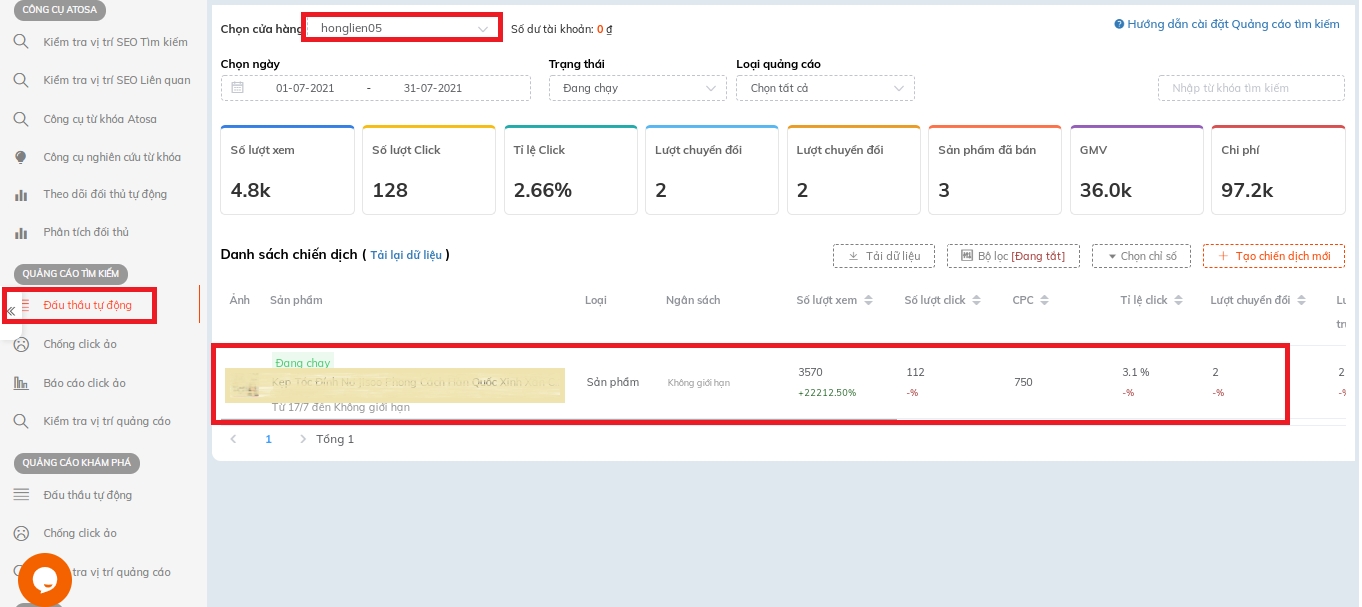
1. Trong bảng dữ liệu camp Quảng cáo trên Atosa phần Quảng cáo tìm kiếm. Sốp hãy chọn thời gian 2 ngày gần nhất (ví dụ: hôm qua và hôm nay).
Sau đó ấn " Xuất file excel" để lưu lại bộ từ khóa đang chạy
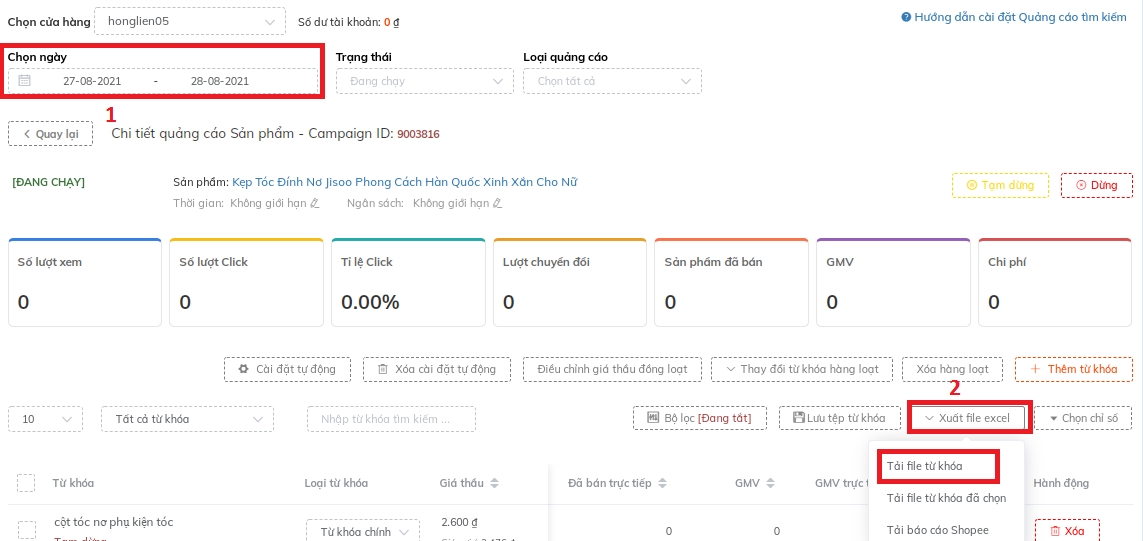
2. Lọc theo cột lượt xem: có sắp xếp từ cao xuống thấp - từ khóa nào không có lượt xem thì hãy xóa đi

3. Ngày hôm sau - sau 8h sáng vào lại camp chọn "thêm từ khóa"
Sốp hãy thêm bộ từ khóa đã lưu hôm trước. Từ khóa nào đang chạy rồi sẽ không thể thêm ( xuất hiện nút " đã thêm"); từ khóa nào hiện tại chưa chạy có nút " thêm".
Bạn có thể chọn nút "thêm tất cả" để thao tác nhanh hơn.
4. Cài đặt giá thầu cho các từ khóa vừa thêm. Nên để giá thầu cao hơn mức cũ vì 1 trong những nguyên nhân mất hiển thị là do giá thầu trước kia quá thấp khiến từ khóa hiển thị ở vị trí quá thấp không ai click và gây mất hiển thị.
5. Bấm "xác nhận thêm từ khóa" để hoàn thành nha
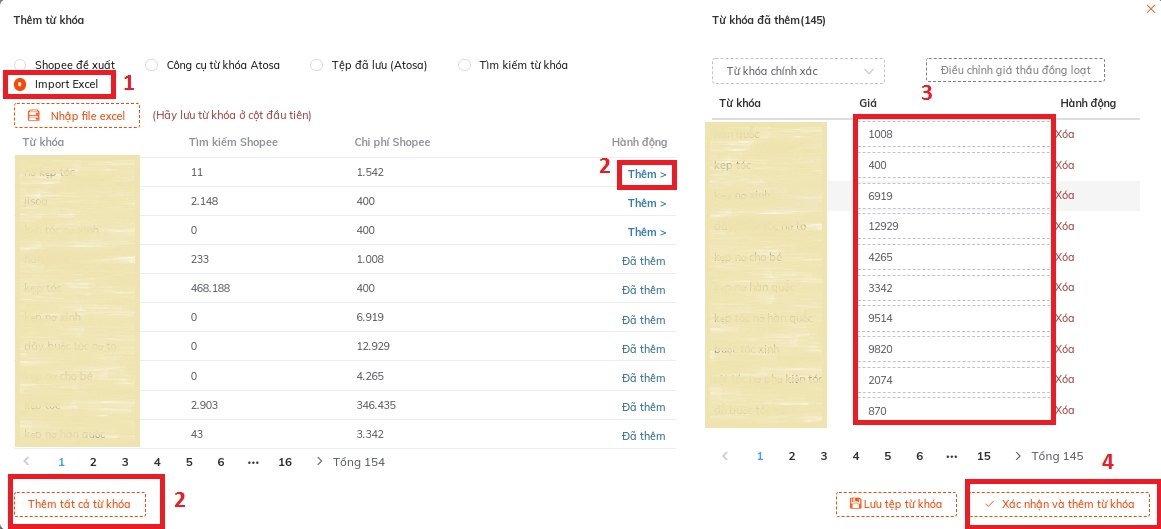
Khôi phục những từ " bị xóa " trên shopee
Những từ " bị xóa " trên shopee là tạm dừng không chạy nữa. Atosa còn có thể Thay đổi trạng thái từ khóa từ "bị xóa" về "đang chạy" hàng loạt mà không cần phải bấm từng từ 1
Bước 1: Sốp chọn những từ khóa cần khôi phục

Bước 2 : Ấn " Thay đổi từ khóa hàng loạt" và click vào " Thay đổi trạng thái từ khóa"

Bước 3: Sốp click " Khôi phục" và ấn "xác nhận" để hoàn tất cài đặt nha
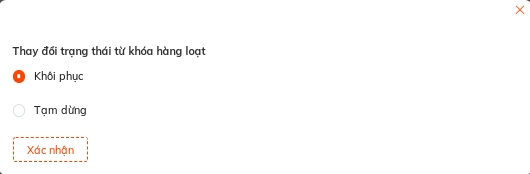
Last updated